Tutorial pentru crearea de hărți
Partea 4: Texturile și decalcomanii.
Partea 4.6 Cum de a face textura transparentă?
În acest articol vom vorbi despre modul de a face textura transparentă (textură cu o mască), care sunt folosite pentru a crea o verticală scări, copaci, garduri, jardiniere etc.
Aflați textura cu o masca, nu este ușor, dar foarte simplu: are un fundal albastru strălucitor (deși se întâmplă la programul Wally afișează un fundal mare de albastru, cu toate acestea, ultima culoare din dreapta tabelului de culori - albastru strălucitor); în numele texturi transparente de la bun început au bretele "
Pentru partea albastră a texturilor în joc devin transparente, ar trebui să fie utilizate pentru a brashevogo (perie pe bază) entitate Mod: Render Mode. Solid și FX Suma. 255, după cum se cunoaște din materialul „obiectele entitate Display Settings“.
Imaginea de mai jos arată textura, albastru este un loc în joc va fi transparent.
În stânga vedem un exemplu de textură transparentă, cu multe nuanțe de albastru. In joc, textura nu va fi transparent. In dreapta vom vedea versiunea corectă a texturii în care toate nuanțele de albastru vopsite albastru pur (RGB: 0-0-255).
Tehnica a crea textura cu o mască
În continuare, vom prezenta un mod destul de inteligent pentru a crea o textura cu o mască :-) Faptul că toate texturile din HL și CS au un maxim de 256 de culori (textura cu o masca nu este o excepție). Putem PhotoShop'e vedea graficul de culoare, care arată care culorile utilizate în imagine. Texturile transparente ultima culoare (dreapta jos) definește un fundal transparent și ar trebui să fie clar albastru (RGB: 0-0-255).
Să presupunem că vrem să facem cu textura imaginii masca:

În primul rând ai nevoie de un creion pentru a picta peste tot în albastru „transparent“ spațiu (RGB: 0-0-255). Apoi, aveți nevoie pentru a converti imaginea în culori indexate (adică, 256 de culori) și a vedea ce număr este culoarea albastru.
Alegerea «Local (Selectiv)».
Apoi, du-te la «Imaginea \ Mode \ Color Table. „Notificare și sub ce culoare merge cu noi albastru. Este necesar ca el a venit ultima - din partea dreaptă jos, în cazul în care nu este - este necesar să se schimbe paleta.
După cum vedeți, am fost un pic norocos și luminos de culoare albastru este în al treilea pătrat. Aceasta textura este transparent în joc nu vor, chiar și atunci când am stabilit setările de afișare corecte pentru entitate.
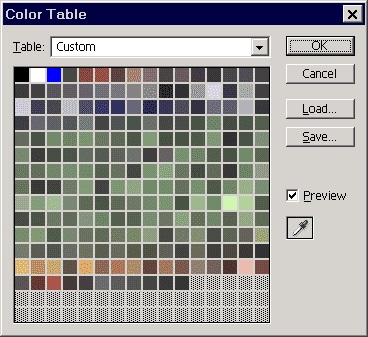
Este necesar să se corecteze paleta. Înlocuiți a treia culoare (acum albastru) pe orice alta. Și ultima cutie (dreapta jos) se va face albastru (RGB: 0-0-255).
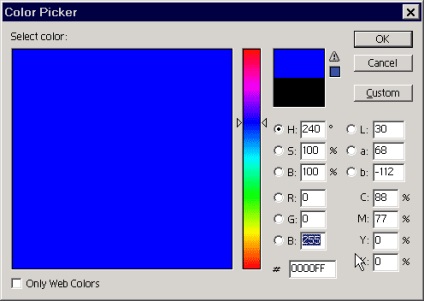
Paleta noastră va arata astfel:
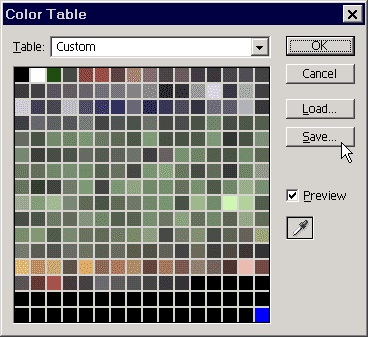
În această formă ne rezervăm paleta, dar nu și imaginea (butonul «Save.»).
ATENȚIE! Acum, închide imaginea fără ao salva! În această etapă, a trebuit sa facem a fost să păstreze paleta corectă. La urma urmei, când am schimbat culoarea albastră pe de altă parte, și fundalul imaginii noastre a schimbat el.
Acum, a doua oară vom deschide desenul și traduce într-o (256 de culori) de culoare indexată. Dar, de data aceasta, pentru a alege o paletă «personalizată. „Și încărcăm paleta noastră salvată.
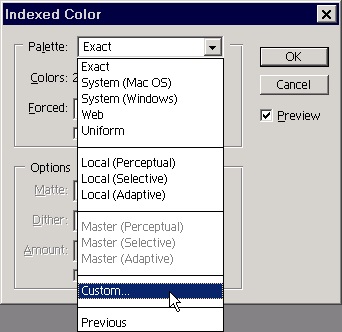
După toate aceste operațiuni, culoarea albastru va fi ultimul care va asigura transparența în joc. Salvați imaginea ca BMP, 8 biți și introduceți-l într-un document nou în programul Wally. să se transforme într-o textură.
Amintiți-vă că textura cu o mască trebuie date nume care încep cu o acoladă. " . . Ei bine, încă o dată, că parțial transparent poate fi doar entitatea, dar nu o perie simplu. Pentru entitate-obiect, trebuie să setați parametrii: Render Mode. Solid, FX Suma. 255.